Bagaimana kalau sebuah foto asli dirubah menjadi kartun?? Dibawah ini adalah cara-caranya mengubah foto menjadi cartoon dengan photoshop.
1. Buka program Photoshop
2. Pada menu layer, pilih File > Open ( Ctrl + O )
Pilih gambar yang ingin kamu jadikan sebagi object

Gambar harus terang dan bersih, agar mengerjakannya tidak sulit. Kalo gambar nya buram, terangin aja gambar nya menggunakan canvas
3. Duplicat layer background Layer > Duplicat Layer ( Ctrl + J )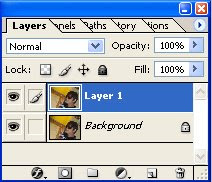
Gambar harus dikerjakan pada saat layer 1 aktif
4. Pada menu layer, Pilih Filter > Artistic > Poster edges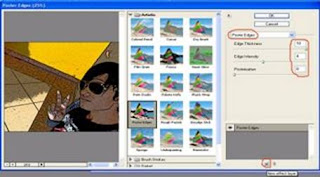
Maka akan keluar kotak seperti ini...
Atur Resolution nya :
- Edge Thickness = 10 Edge Inthensity = 4 Posterization = 0
Kemudian, klik pada icon yang ada di bawah New Effect Layer ( di samping gambar tong sampah )
Lalu akan keluar kotak berikut :
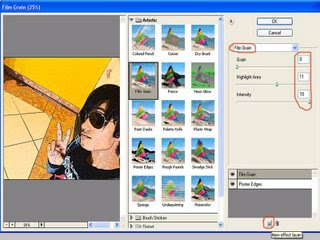
Pilihan harus pada Film Grain, kemudian atur lagi resolusi nya, menjadi :
- Grain = 0 - Highlight Area = 11 - Intensity = 10
Kemudian masih sama dengan yang di atas, klik pada icon New Effect Layer ( di samping tong sampah )
Dan akan keluar kotak seperti di bawah ini :
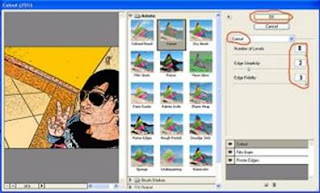
Untuk kali ini, Gambar dipilih dengan Cutout , dan atur kembali resolusi nya menjadi :
- Number of Level = 8 Edge Simplicity = 2 Edge Fidelity = 3
Lalu klik OK....
Gambar akan menjadi seperti ini :

Lalu tinggal 1 langkah lagi, maka Gambar Anda akan Selesai. Yaitu,,
Anda tinggal membersihkan Bercak - Bercak Yang tampak Terlihat pada Gambar Tersebut...
Membersihkan Bercak - bercak itu Tidak Sulit kok...
Kamu cukup Menggunakan Healing Brush Tool atau Anda Dapat Menggunakan Keyboard ( J )
dan jadilah cartoon :
1. Buka program Photoshop
2. Pada menu layer, pilih File > Open ( Ctrl + O )
Pilih gambar yang ingin kamu jadikan sebagi object

Gambar harus terang dan bersih, agar mengerjakannya tidak sulit. Kalo gambar nya buram, terangin aja gambar nya menggunakan canvas
3. Duplicat layer background Layer > Duplicat Layer ( Ctrl + J )
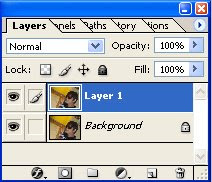
Gambar harus dikerjakan pada saat layer 1 aktif
4. Pada menu layer, Pilih Filter > Artistic > Poster edges
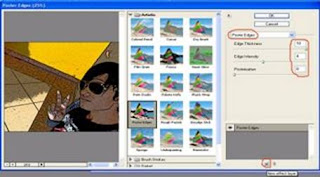
Maka akan keluar kotak seperti ini...
Atur Resolution nya :
- Edge Thickness = 10 Edge Inthensity = 4 Posterization = 0
Kemudian, klik pada icon yang ada di bawah New Effect Layer ( di samping gambar tong sampah )
Lalu akan keluar kotak berikut :
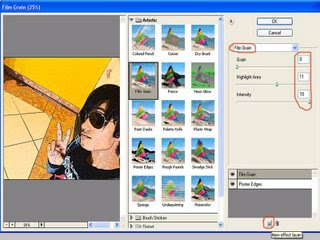
Pilihan harus pada Film Grain, kemudian atur lagi resolusi nya, menjadi :
- Grain = 0 - Highlight Area = 11 - Intensity = 10
Kemudian masih sama dengan yang di atas, klik pada icon New Effect Layer ( di samping tong sampah )
Dan akan keluar kotak seperti di bawah ini :
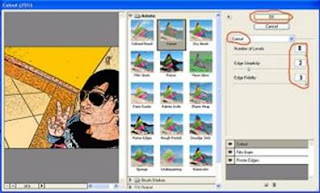
Untuk kali ini, Gambar dipilih dengan Cutout , dan atur kembali resolusi nya menjadi :
- Number of Level = 8 Edge Simplicity = 2 Edge Fidelity = 3
Lalu klik OK....
Gambar akan menjadi seperti ini :

Lalu tinggal 1 langkah lagi, maka Gambar Anda akan Selesai. Yaitu,,
Anda tinggal membersihkan Bercak - Bercak Yang tampak Terlihat pada Gambar Tersebut...
Membersihkan Bercak - bercak itu Tidak Sulit kok...
Kamu cukup Menggunakan Healing Brush Tool atau Anda Dapat Menggunakan Keyboard ( J )
dan jadilah cartoon :




















0 komentar:
Posting Komentar